파일질라 FTP호스팅, 아이디 & 비밀번호를 모를 때 찾을 수 있는 방법
- 이렇게 따라해 보세요
- 2021. 4. 12.
FileZilla 에서 사용하던 정보가 필요할 때
나만 사용하던 컴퓨터였지만, 아이디와 비밀번호 정보를 별도의 비밀번호 관리 프로그램에 저장하지 않아서 아이디와 비밀번호가 기억이 나지 않을 때,
또는 학교나 회사에서 관리되지 않고 방치 하였던 컴퓨터를 떠 맡으면서 FTP 로그인 정보도 제대로 인수인계 받을 수 없는 정신이 아득한 환경에 놓인 분들 중에 혹시 무료FTP 응용프로그램인 파일질라를 사용하였다면 저장되어 있는 로그인 정보를 찾을 수 있는 방법에 대해서 설명 드리도록 하겠습니다
FTP 주소, 로그인 아이디와 비밀번호 찾아서 사용하는 방법
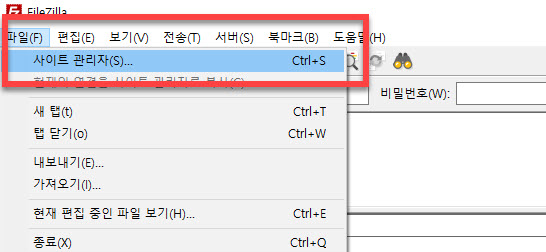
사이트 관리자를 이용하여 등록되어 있는 정보로 로그인이 된다면 해당 컴퓨터에서는 당분간 문제없이 사용할 수는 있습니다.
하지만 다른 컴퓨터에서도 작업을 해야할 때, 현재 컴퓨터 포맷 등의 경우에는 결국에는 ftp 호스트명, 사용자명 그리고 비밀번호를 담당자가 찾을 수 밖에 없게 됩니다.
문제를 해결하기 위해서는 2가지 작업과정을 진행해야 합니다
1번째는 파일질라 ftp 프로그램에서 <사이트 관리자> 의 정보가 담겨져 있는 xml 의 파일을 열어서 확인이 필요합니다
윈도우10 사용환경 기준으로 파일탐색기의 <내 PC> 의 로컬 디스크(C:) 의 <사용자> 폴더 아래에 있는 여러 계정폴더명 중에서 로그인하여 사용하는 폴더명 숨김 속성으로 되어 있는 <AppData> 하위에 있는 <Roaming> 아래 폴더에 있는 FileZilla 프로그램의 정보가 담겨있는 폴더 내에 있는 < sitemanager.xml> 의 파일에 담겨진 정보를 열어 보어야 합니다
C:Users[사용자이름]AppDataRoamingFileZilla
이와 같은 폴더 이동의 귀찮음과 어려움이 있는 분들은 파일질라가 설치되어 있는 응용프로그램을 실행하여 바로 확인하는 빠른 방법으로도 해결할 수 있습니다

메뉴 목록 중에 가장 앞부분에 있는 <파일> 하위에 있는 <내보내기> 항목을 선택합니다

내보내기 구분 항목 중에서 <사이트 관리자 항목 내보내기> 를 체크 선택하여 <확인> 버튼을 클릭합니다

사용자가 지정한 폴더로 FileZilla.xml 기본 파일명과 확장자를 그대로 유지하여 저장을 하시면 하드디스크의 숨은 폴더를 찾기 위해서 옵션을 변경하는 등의 어려움 없이 누구나 쉽게 해당 파일을 찾을 수 있게 됩니다

저장된 파일을 메모장으로 열어서 보면 한글로 표시한 영역에 로그인한 사이트 주소, 아이디, 비밀번호를 쉽게 찾을 수 있습니다
하지만 비밀번호는 Base64 라는 방식으로 인코딩되어 있기 때문에 <디코딩> 작업을 한번 더 해줘야 실제 이용하였던 값으로 변환이 됩니다
그래서 2번째로 아래의 사이트에서 <Base64로 디코더> 메뉴를 선택하여 암호화된 비밀번호를 붙여 넣기 작업을 하면 우리가 로그인하려는 ftp 주소와 아이디 그리고 비밀번호 정보까지 완벽하게 준비가 됩니다
https://www.convertstring.com/ko
문자열 변환 - 온라인 문자열 변환 도구를
X Cookies Please note that by viewing our site you agree to our use of cookies (see 개인 정보 보호 for details). You will only see this message once.
www.convertstring.com
Wrap-up
홈페이지 관리, 파일 전송을 위해 또는 인터넷 홈쇼핑의 제품 이미지 정보를 보관하고 있는 이미지 호스팅 관리 프로그램으로 많이 사용하고 있는 파일질라FTP 응용 앱에 저장되어 있는 아이디와 비밀번호를 찾고 암호화 되어 있는 정보를 다시 사용할 수 있는 데이터로 디코딩하는 내용까지 설명 드렸습니다
'이렇게 따라해 보세요' 카테고리의 다른 글
| 메모장 글 화면이 오른쪽 정렬로 보이는 현상 해결방법 (2) | 2021.04.15 |
|---|---|
| 구글 도메인에서 Domain 구매&등록 결제 과정 따라하기 (8) | 2021.04.13 |
| 웹티즌 도메인 사이트에서 구입한 도메인을 티스토리 블로그 연결 방법 (1) | 2021.04.09 |
| 윈도우10 엣지 브라우저를 익스플로러로 기본값 설정 변경하는 방법 (0) | 2021.04.06 |
| 모니터 화면이 까맣게 되면서 윈도우창이 안보일 때 창 크기 조절하는 방법 (0) | 2021.03.29 |